vs code显示行号的设置方法如下:1. 打开设置,可通过菜单栏“文件->首选项->设置”或快捷键ctrl+/cmd+,;2. 搜索“line numbers”;3. 修改“editor: line numbers”为“on”、“relative”或“interval”。若行号未显示,可检查文件类型支持、扩展冲突、vs code bug或字体问题。“relative”模式用于显示相对于当前行的偏移量,便于调试和快速跳转。自定义行号样式可通过安装主题、修改主题配置文件或使用扩展实现。掌握这些技巧有助于提升编码效率。
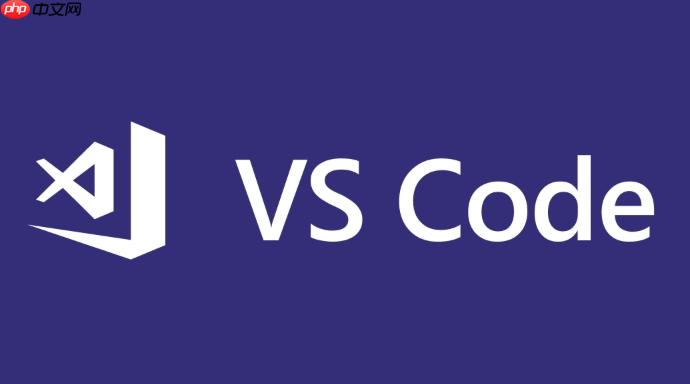
VS Code显示行号,本质上就是为了方便你我这些码农在代码的海洋里精准定位问题,快速找到错误。其实设置起来非常简单,几步就搞定。
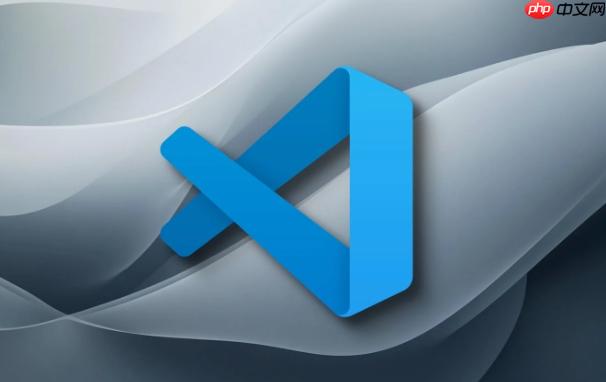
打开VS Code,点击左下角的设置按钮(或者直接按 Ctrl + ,),然后在搜索框里输入 "line numbers"。 找到 "Editor: Line Numbers" 这一项,把它改成 "on" 就行了。 如果你想更酷炫一点,可以选择 "relative",这样行号会显示相对于当前行的偏移量。 还有一种 "interval" 模式,它只会在一定间隔显示行号,个人感觉不太实用。
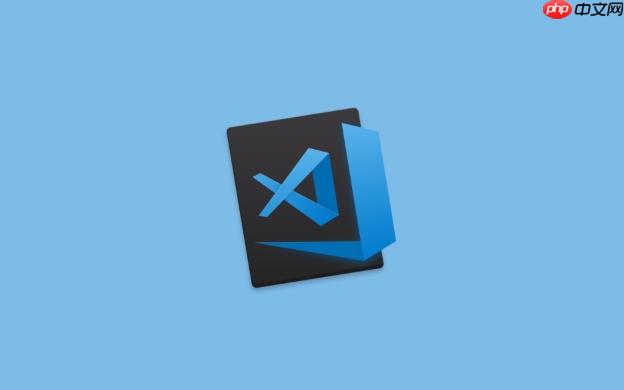
vscode行号显示的设置步骤
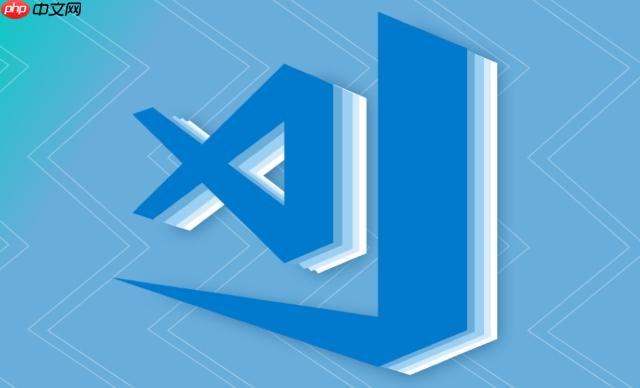
Ctrl + , (Windows/Linux) 或 Cmd + , (macOS)。VS Code行号显示不出来怎么办?
首先,确认你已经按照上面的步骤设置了行号显示。 如果设置正确但仍然不显示,可能是以下原因:

九暮网店管理系统介绍1.类别管理:可添加、修改、删除商品类别;2.商品管理:可上传商品编号、名称、规格、大小、颜色、图片、商品类别等相关信息,可根据商品名称、编号、类别进行查询3.商家管理:管理商家信息,有商家名称、编号、联系人、联系方式、备注等相关信息;4.用户管理:可设置系统管理员;5.出库与入库操作:进行商品的出库与入库,商品库存不足5个时,将红色显示提示;6.出库与入库记录:记录每次出库入
 0
0

VS Code行号显示 "relative" 模式有什么用?
"relative" 模式,也就是相对行号,显示的是当前行与目标行之间的距离。 这种模式在调试和代码审查时非常有用。
:5 (在命令模式下) 就可以快速定位。VS Code如何自定义行号的样式?
虽然VS Code没有提供直接自定义行号样式的选项,但可以通过修改主题来实现。
总而言之,VS Code显示行号是一个非常基础但又非常实用的功能。 掌握这些设置和技巧,可以让你更高效地编写代码。
以上就是vscode如何显示行号 vscode行号显示的设置步骤的详细内容,更多请关注php中文网其它相关文章!

每个人都需要一台速度更快、更稳定的 PC。随着时间的推移,垃圾文件、旧注册表数据和不必要的后台进程会占用资源并降低性能。幸运的是,许多工具可以让 Windows 保持平稳运行。




Copyright 2014-2025 https://www.php.cn/ All Rights Reserved | php.cn | 湘ICP备2023035733号